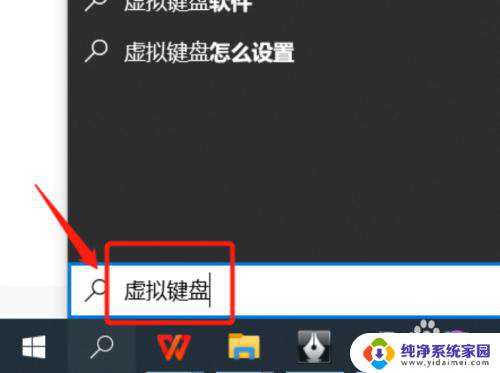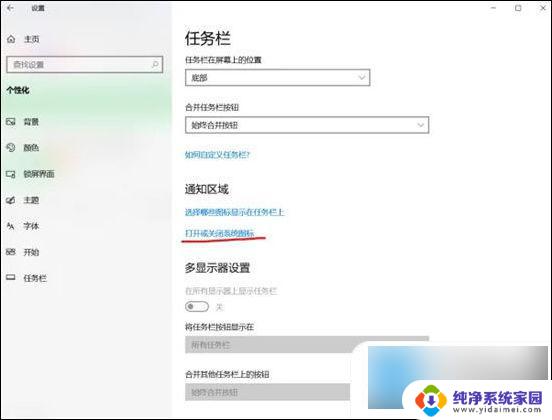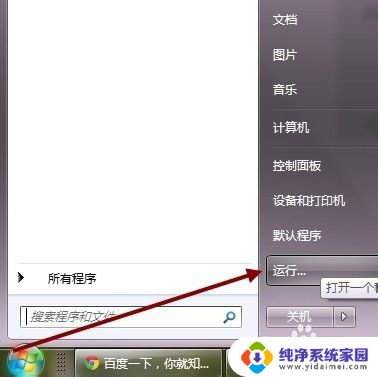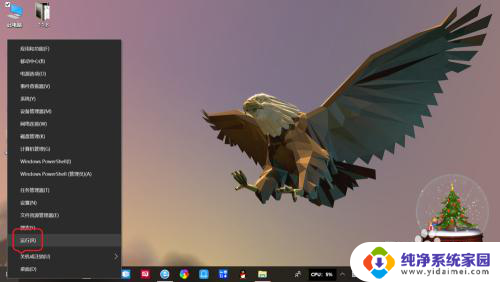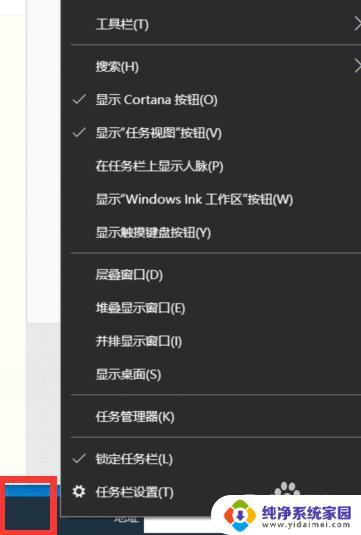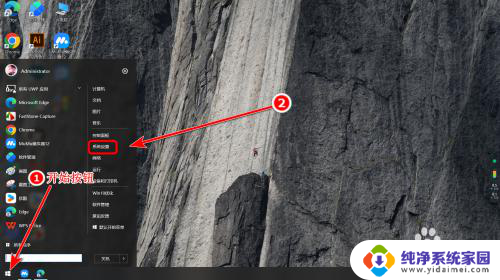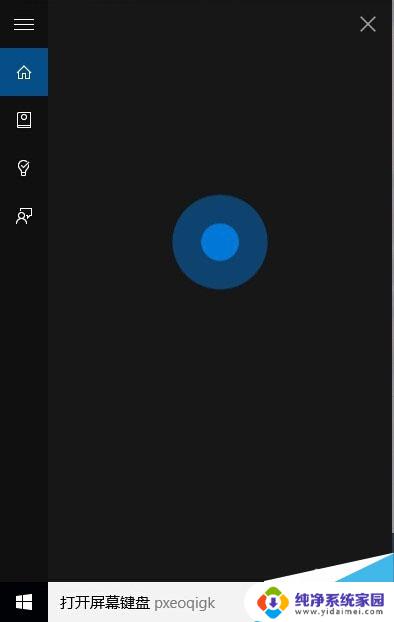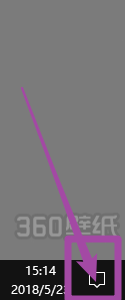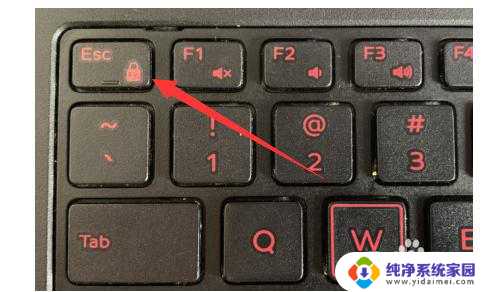电脑调出虚拟键盘快捷键 win10虚拟键盘快捷键如何打开
更新时间:2023-12-28 14:44:11作者:jiang
在如今信息爆炸的时代,电脑已经成为我们生活中不可或缺的一部分,对于一些特殊需求的用户来说,使用传统的键盘可能并不是最方便的选择。为了满足这一需求,Win10操作系统提供了虚拟键盘快捷键的功能。通过调出虚拟键盘,用户可以在屏幕上直接操作,而不需要使用实体键盘。Win10虚拟键盘快捷键如何打开呢?在本文中我们将为您详细介绍Win10虚拟键盘的打开方法和一些常用的快捷键。无论是对于身体不便的人群还是对于普通用户来说,这些快捷键都能提供更加便捷的操作体验。
步骤如下:
1. 首页在桌面用鼠标点击放大镜图标。如图
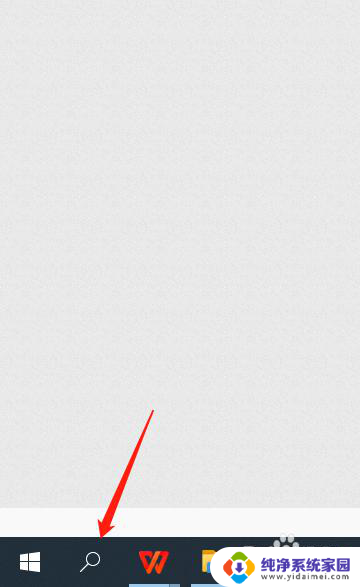
2. 然后在弹出窗口输入屏幕键盘字。如图
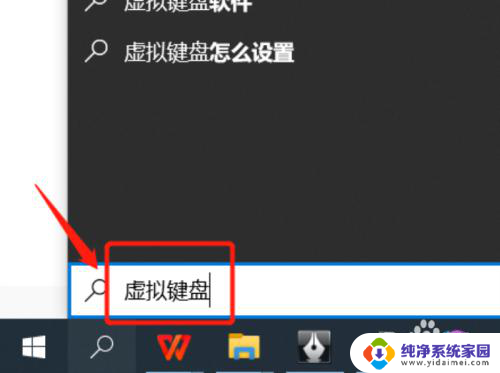
3. 在窗口界面找到屏幕键盘图标,鼠标单击一下即可。如图
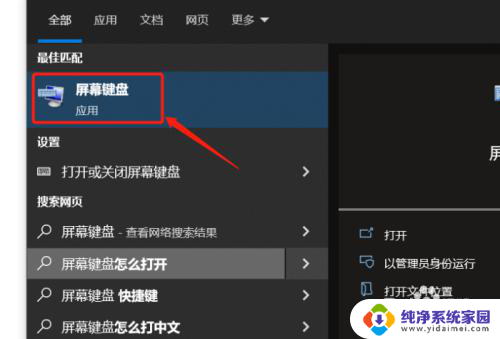
4. 最后弹出屏幕键盘界面,这就是电脑调出虚拟键盘快捷键的方法。如图
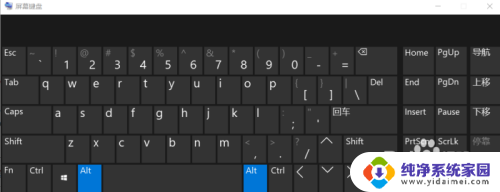
以上就是电脑调出虚拟键盘快捷键的全部内容,如果有不清楚的用户,可以参考以上小编的步骤进行操作,希望对大家有所帮助。